
Win10 では、ソフトウェアを開くときにプロンプト ボックスが頻繁に表示され、非常に迷惑です。コントロールパネルのセキュリティとメンテナンスでプロンプトを表示しないように設定することで、この機能をオフにすることができます。
1. まず「コントロール パネル」を開きます
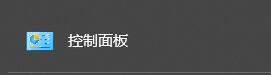
2.「システムとセキュリティ」を選択します
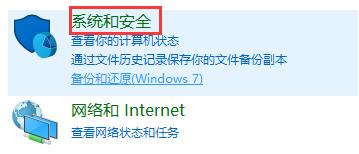
3. [セキュリティとメンテナンス] を見つけます
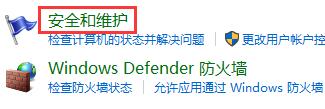
4. [セキュリティとメンテナンス] の下にある [ユーザー アカウント制御設定の変更] をクリックします。メンテナンス ''
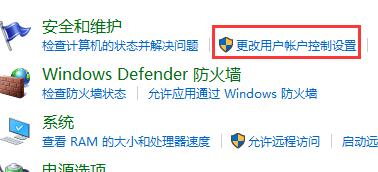
5. 次に、スライダーを一番下までドラッグし、「OK」をクリックします。
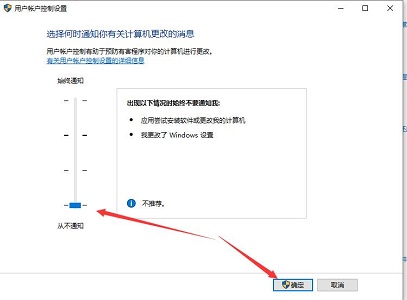
6. 最後に、コンピュータを再起動してください。
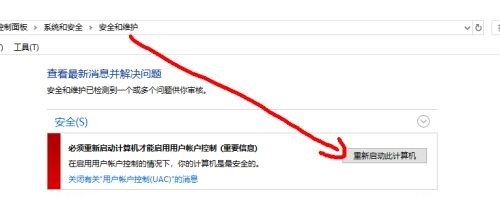
以上がwin10プロンプトボックスを閉じるチュートリアルの詳細内容です。詳細については、PHP 中国語 Web サイトの他の関連記事を参照してください。